
Uno dei vantaggi delle distribuzioni scritte sul kernel Linux è considerata una varietà di ambienti desktop. Un sacco di shell grafici pronti sono stati sviluppati da varie società, affilate sotto ogni gruppo di utenti e per svolgere determinate attività. Nella maggior parte delle piattaforme, uno dei tali gusci è già stato installato, ma molti desiderano provare qualcosa di nuovo o perso quando si sceglie un assemblaggio con un ambiente desktop. Oggi vorremmo parlare dei conchiglie più popolari, ha sollevato le loro caratteristiche principali.
Gnomo.
Prima di tutto, vale la pena raccontare di Gnome - una delle soluzioni standard più popolari per molte distribuzioni, come Debian o Ubuntu. Forse la caratteristica principale di questo shell oggi è la gestione più ottimizzata per i dispositivi sensoriali. Tuttavia, ciò non annulla il fatto che l'interfaccia principale viene eseguita anche ad alto livello, è considerata abbastanza attraente e conveniente. Ora il file manager standard è Nautilus, che consente di visualizzare in anteprima file di testo, audio, video e immagini.
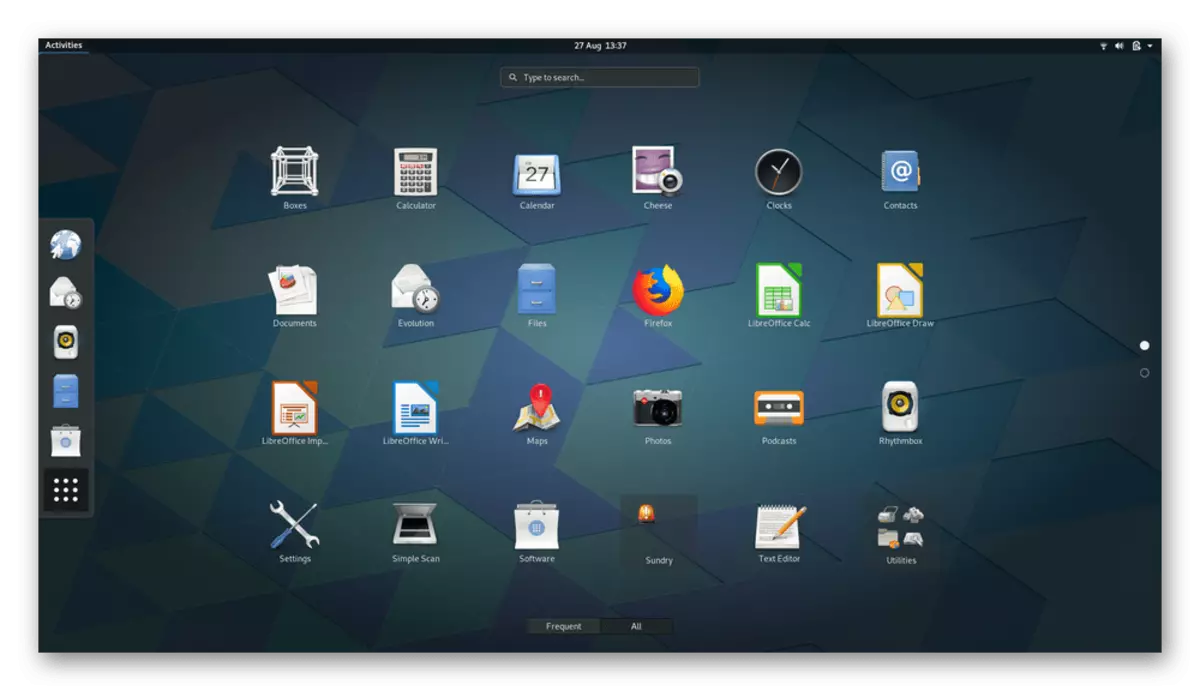
Tra le applicazioni standard in GNOME c'è un emulatore terminale, un editor di testo GEDIT, un browser Web (Epifania). Inoltre, c'è un programma di controllo e-mail, un lettore multimediale, un mezzo per la visualizzazione di immagini e una serie di strumenti grafici per l'amministrazione. Per quanto riguarda gli svantaggi di questo ambiente desktop, tra cui è possibile notare che la necessità di installare un elemento aggiuntivo del tweak ha richiesto per impostare l'aspetto, così come un sacco di ram consumato.
KDE.
KDE non è solo un ambiente desktop, ma un insieme di più programmi in cui la shell è chiamata plasma. Il KDE è giustamente considerato la soluzione più personalizzabile e flessibile che sarà utile agli utenti di categorie assolutamente diverse. Prendi come esempio dello stesso Gnomo, su cui abbiamo già detto prima, - lui, come una coppia di altri shell, è installato uno strumento aggiuntivo per configurare l'aspetto. Nella soluzione in esame, tutto ciò di cui hai bisogno esiste già nel menu "Parametri di sistema". È inoltre disponibile il download e l'installazione di widget, sfondi e quelli direttamente dalla finestra, senza pre-avviando un browser Web.
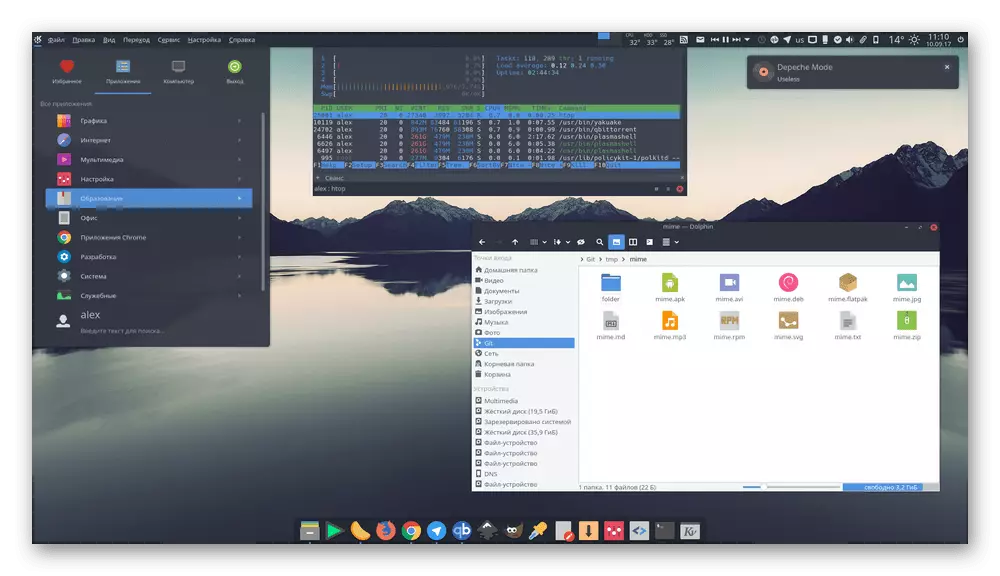
Insieme a KDE, ottieni il set principale di software, e alcuni di essi sono distribuiti solo per questa shell e non è disponibile negli altri, ad esempio, il client torrent ktorrent o l'editor di video Kdenlive. Tali caratteristiche spesso giocano uno dei ruoli più importanti quando si sceglie. JUSE Desiderosi di ottenere tutto il più necessario e completamente lavorato immediatamente dopo l'installazione, ti consigliamo vivamente di familiarizzare con questa opzione. Tuttavia, non era senza meno. Ad esempio, il corrispondente shell graphic Global è un grande consumo di risorse di sistema e la complessità nella gestione di determinati parametri per gli utenti dei principianti. Sulle piattaforme OpenSuseSuse e Kubuntu KDE, il valore predefinito è immediatamente pronto per il pieno funzionamento.
Lxde.
Le due soluzioni precedenti consumano molta ram e chiedendo al processore, perché ci sono molti dei più diversi effetti e animazioni. L'ambiente del desktop LXDE è focalizzato solo a basso consumo di risorse di sistema e installato come standard nel popolare Lubuntu Easy Assembly. La shell funziona in base al principio modulare, in cui ogni componente è indipendente l'uno dall'altro e potrebbe funzionare separatamente. Questo semplifica la procedura di porting a piattaforme diverse. A proposito dei sistemi operativi: LXDE è supportato da quasi tutte le distribuzioni esistenti.
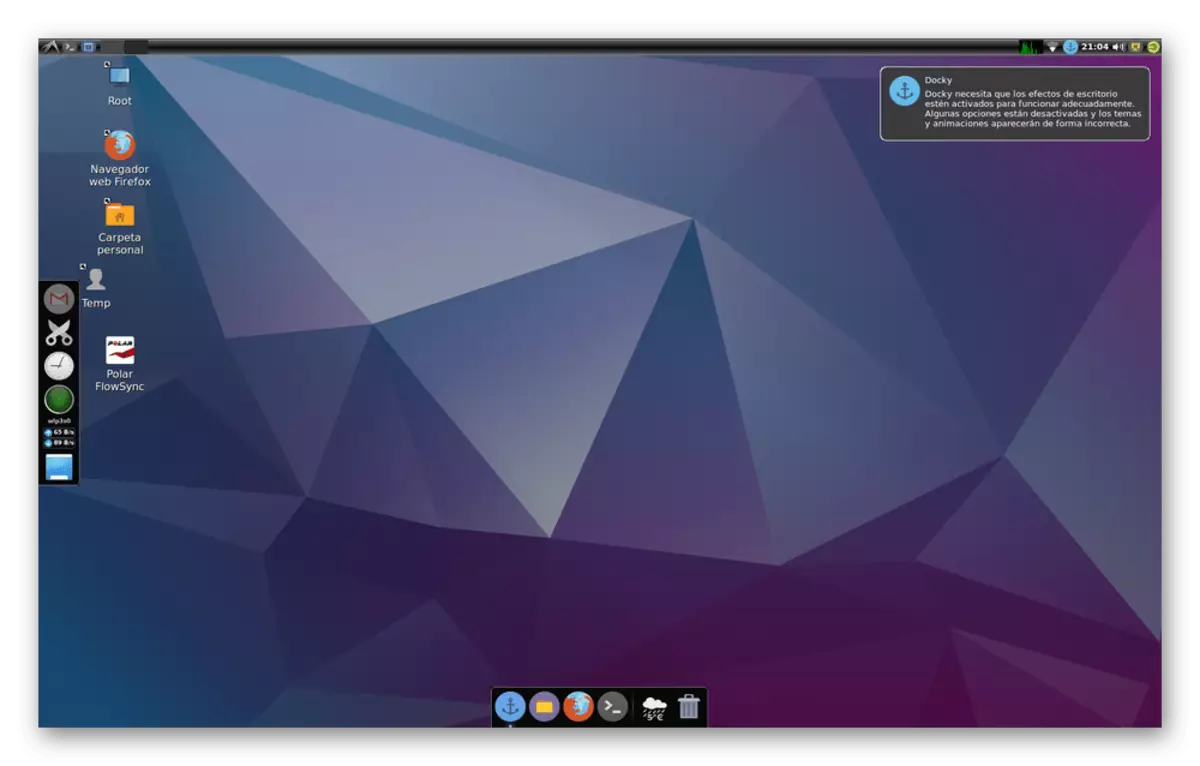
In un set con una shell, un insieme di applicazioni standard è un set di emulatore terminale, una finestra e un file manager, un archivio, un editor di testo, un programma per la visualizzazione di immagini, un lettore multimediale e vari strumenti per la configurazione del sistema. Per quanto riguarda il controllo, anche un utente principiante lo capirà facilmente con esso, ma qualche aspetto di LXDE sembra poco attraente. Ciononostante, vale la pena capire che una tale decisione è stata presa verso l'organizzazione della massima velocità.
XFCE.
Avvio dell'argomento dei gusci di grafica leggera, è impossibile non contrassegnare XFCE. Proprietari del Manjaro Linux basato su Arch Linux, per impostazione predefinita, riceve questa soluzione. Come il precedente ambiente di workstation, XFCE è focalizzato su alta velocità e facilità d'uso. Tuttavia, in questo caso, l'aspetto è reso più attraente e come la maggior parte degli utenti. Inoltre, XFCE non ha problemi di compatibilità sui vecchi modelli di processore, che consentiranno l'uso di una shell su qualsiasi dispositivo.
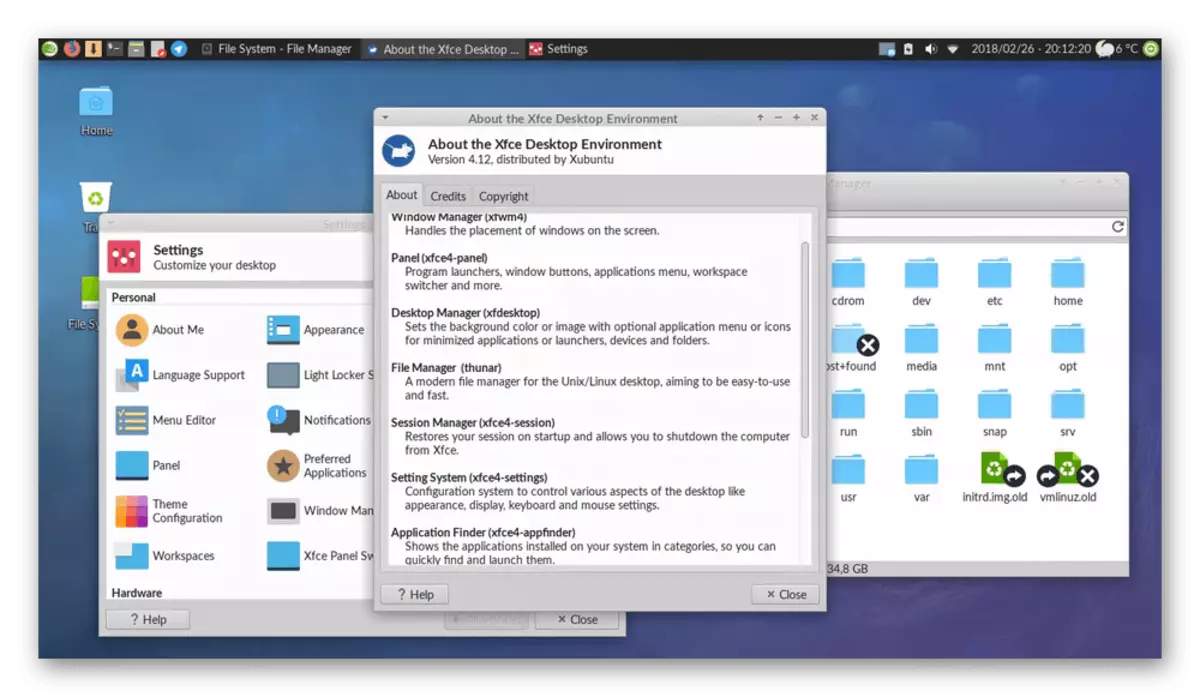
Tutti i componenti funzionali, come le impostazioni del sistema, vengono effettuati come applicazioni separate, ovvero un sistema modulare è implementato qui. Questo approccio consente di configurare in modo flessibile il shell a se stesso, modificando ogni strumento separatamente. Come in altre soluzioni, XFCE ha raccolto un numero di software e utilità standard, come Session Manager, Impostazioni Manager, Ricerca dell'applicazione, Power Manager. Tra il software aggiuntivo c'è un calendario, lettore video e audio, editor di testo e strumento di registrazione disco. Forse l'unico svantaggio significativo di questo ambiente è solo un piccolo numero di componenti standard rispetto ad altre soluzioni.
Compagno.
Mate è diventato un ramo da Gnome 2, che ora non è più supportato e il cui codice è stato riciclato in modo significativo. Molte nuove funzionalità sono state aggiunte e l'aspetto è cambiato. Gli sviluppatori Shell hanno fatto un'enfasi su nuovi utenti, cercando di semplificare il controllo all'interno dell'ambiente desktop. Pertanto, il compagno può essere considerato uno dei conchiglie più facili. Per impostazione predefinita, questo ambiente è stabilito solo nella versione speciale di Ubuntu Mate, e talvolta si verifica in altri editor di sistemi operativi. L'opzione in questione si riferisce anche a un numero di gusci di luce che non consumano molte risorse di sistema.
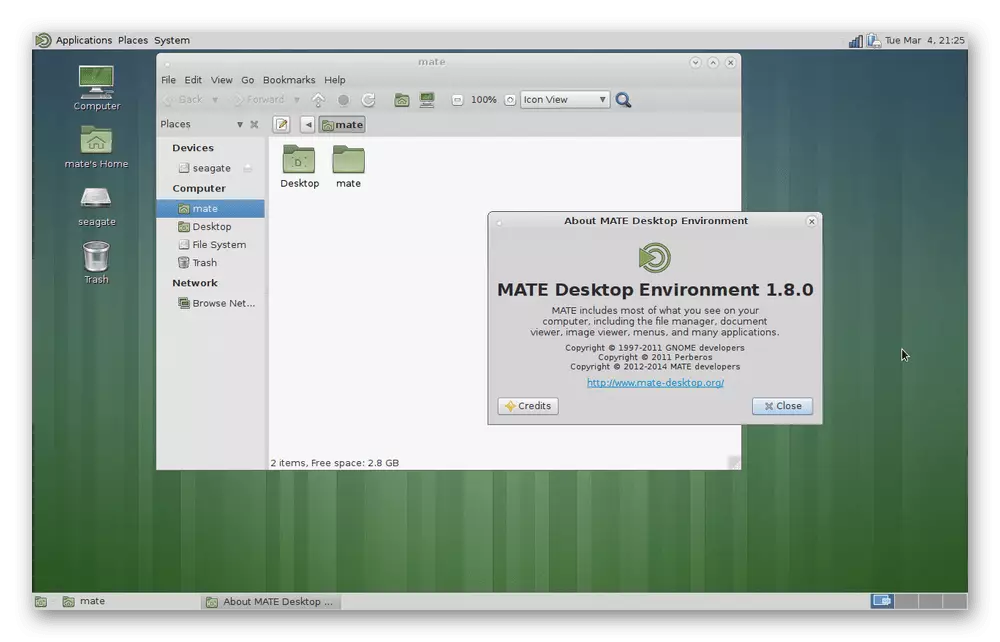
Il set di applicazioni è standard, e come base del kit per lo stesso GNOME 2. Tuttavia, alcuni strumenti sono implementati sotto forma di forcelle: la base del codice del supporto aperto è stata presa ed è leggermente modificata dai creatori del Ambiente del desktop. Quindi, conosciuto a molti gedit editor di Mate si chiama Pluma e contiene alcune differenze. Questo mezzo è ancora nella fase di sviluppo, gli aggiornamenti escono abbastanza spesso, gli errori vengono immediatamente corretti e la funzionalità è solo espandibile.
Cannella
Gli utenti che scelgono Linux per sostituire Windows spesso affrontare suggerimenti sulla scelta della scelta non solo della prima piattaforma per familiarizzazione, ma anche la migliore shell grafica. La cannella è più spesso menzionata, poiché la sua implementazione è simile all'ambiente desktop di Windovs ed è facilmente padroneggiabile da nuovi utenti. Inizialmente, solo la menta Linux distribuita in questo ambiente, ma poi è diventata pubblicamente disponibile e ora compatibile con molte distribuzioni. La cannella contiene una varietà di elementi personalizzabili, gli stessi finestre, pannelli, l'aspetto del gestore e altri parametri aggiuntivi.
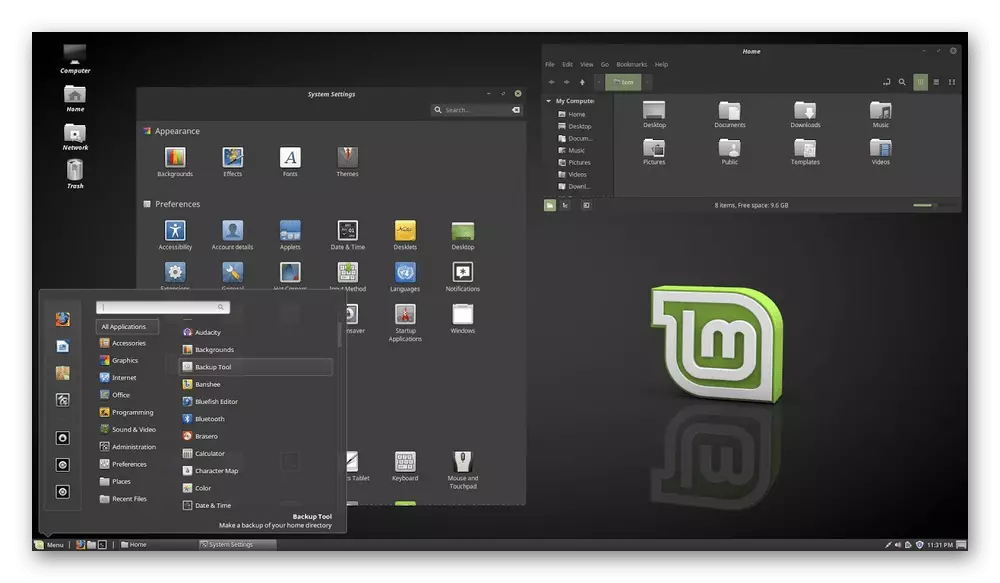
La parte principale delle applicazioni standard ha giurato da Gnome 3, poiché la cannella era basata sulla base del codice di questo shell. Tuttavia, i creatori di Linux Mint aggiungono una gamma di software di marca per espandere la funzionalità dell'ambiente. La cannella non ha difetti significativi, tranne che per alcuni utenti affrontano periodicamente l'emergere di piccoli guasti nel lavoro, che possono essere dovuti all'uso di determinati componenti o problemi nel funzionamento del sistema operativo stesso.
Budgie.
C'è una ben nota distribuzione solida. La compagnia di sviluppatori in parallelo con la piattaforma è impegnata nella creazione e dal supporto del guscio grafico a budgie. Di conseguenza, questo ambiente desktop è installato per impostazione predefinita. Si concentra sopra di esso principalmente su un bell'aspetto e alla facilità d'uso per i nuovi utenti. Come base in Budgie, sono state scattate tecnologie Gnome, il che consente di integrarsi con la pila di questo guscio. Separatamente, vorrei segnare il pannello laterale Raven. Attraverso di esso, la transizione verso tutti i menu, applicazioni e impostazioni, e da questo possiamo concludere che il corvo è uno dei pannelli più dettagliati.
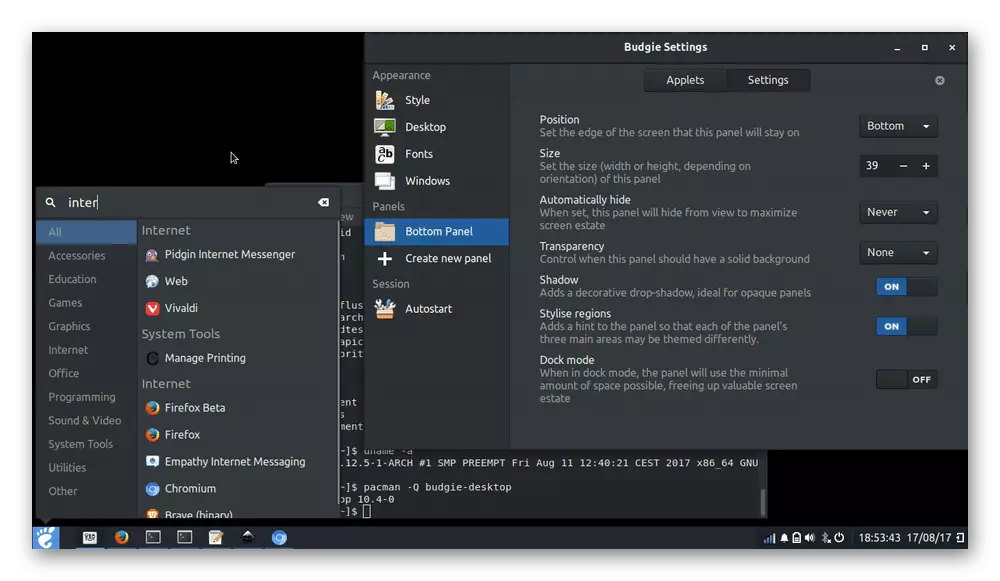
Nel 2019, le nuove versioni di Budgie sono ancora prodotte, dove vengono finalizzati vari aspetti e gli errori sono corretti. Ad esempio, nelle versioni precedenti, i completamenti di emergenza del sistema operativo sono spesso avvenuti, ma ora questo problema è stato consegnato con successo. Dai meno, è possibile contrassegnare un piccolo numero di impostazioni desktop virtuali e un numero limitato di distribuzioni ufficiali con questo shell: ora ci sono solo Gecko Linux, Manjaro Linux, Solus e Ubuntu Budgie.
Illuminazione
Il progetto enlightent è posizionato come un gestore di finestre. Attualmente, ci sono tre parti rilevanti di questo shell: DR16 - un'opzione poco obsoleta, DR17 è l'ultimo assembly stabile e EFL (Biblioteche di Fondazione di Enlightenment) - Le librerie separate per mantenere il lavoro dei suddetti Assemblee. Il gestore in esame non occupa molto spazio su disco rigido ed è focalizzato su alte prestazioni. È standard a Moonos, Bodhi Linux e OpenGeu.
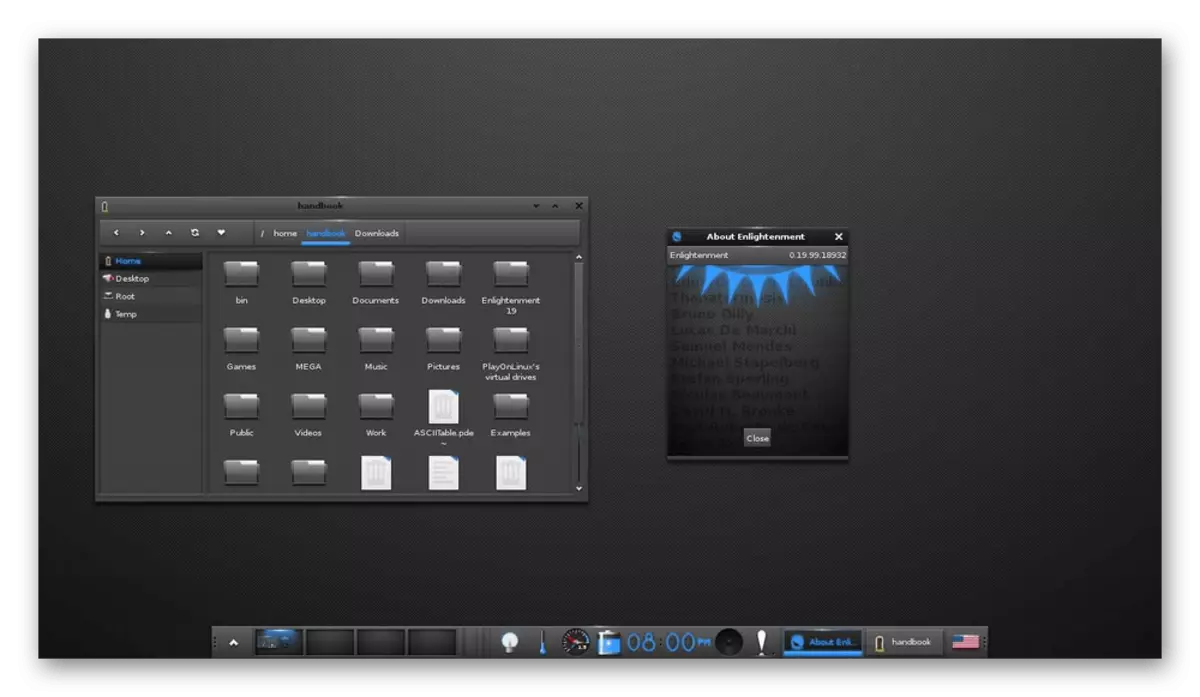
Segna Voglio menzionare il processo di progettazione sviluppato, l'animazione modificabile di tutti gli elementi di progettazione, supporto avanzato per i desktop virtuali e la presentazione dei parametri di registrazione in un unico codice binario per facilitare la lettura e la mappatura. Sfortunatamente, la formazione iniziale dell'Inlightment Windows Manager non include molte applicazioni, quindi la maggior parte di loro dovrà installare in modo indipendente.
Icewm.
Durante la creazione di ICEWM, gli sviluppatori si sono concentrati sul consumo minimo delle risorse di sistema e sull'impostazione flessibile della shell. Questo manager sarà l'opzione migliore per tali utenti che desiderano specificare indipendentemente tutte le impostazioni dell'ambiente tramite i file di configurazione. Una delle caratteristiche di ICEWM è la possibilità di un comodo controllo completo senza utilizzare un mouse del computer.
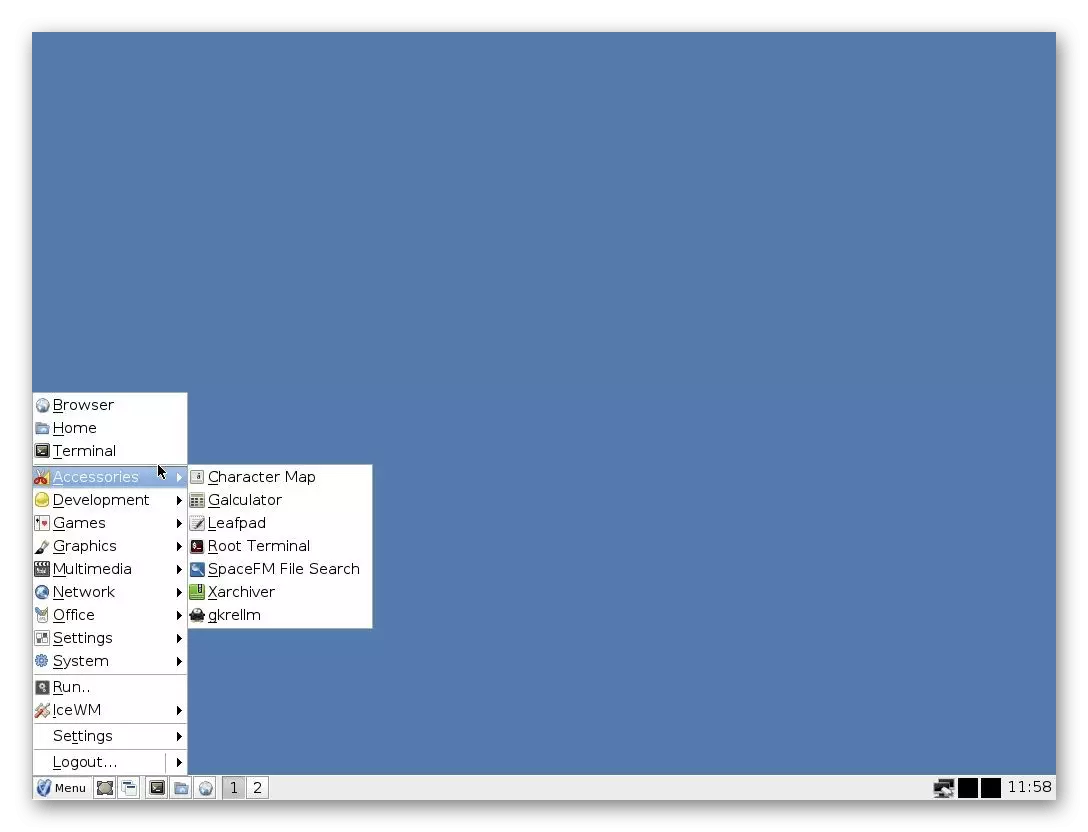
Icewm non si adatta agli utenti dei principianti e a coloro che vogliono essere immediatamente pronti per lavorare il guscio grafico. Qui devi configurare tutto manualmente, creando file speciali nella directory ~ / .icewm. Tutte le configurazioni utente hanno questo tipo:
- Menu - Voci e struttura del menu;
- Barra degli strumenti: aggiunta dei pulsanti di avvio alla barra delle applicazioni;
- Preferenze - Configurazione dei parametri generali del gestore di finestre;
- Tasti - Installazione di scorciatoie da tastiera aggiuntive;
- Winoptions - Regole di gestione delle applicazioni;
- Startup è un file eseguibile che inizia quando il computer è acceso.
Oggi abbiamo esaminato in dettaglio solo nove gusci grafici per le distribuzioni basate su Linux. Naturalmente, questa lista è lontana dal completamento, perché ora ci sono molte varietà di rami e assemblee dell'ambiente. Abbiamo cercato di raccontare il meglio e più popolare di loro. Per installare, prima di tutto si consiglia di scegliere la versione finita del sistema operativo con la shell installata. Se non vi è tale possibilità, tutte le informazioni necessarie sull'installazione del mezzo è nella documentazione ufficiale per questo o la piattaforma utilizzata.
